Tailwind Review 2023: Pro, Contra, Preisgestaltung und mehr
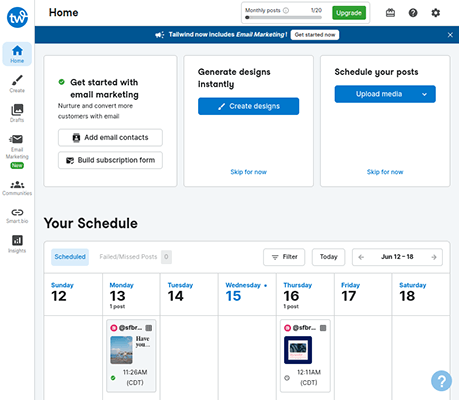
Inhaltsverzeichnis
Willkommen zu unserem Tailwind-Test.
Benötigen Sie eine einfache Möglichkeit, Beiträge für mehrere soziale Medienkonten gleichzeitig zu planen?
Tailwind ist ein kostenloses Social-Media-Planungstool, das sich mit Instagram, Pinterest und Facebook integrieren lässt und auch eine kostenpflichtige Version mit zusätzlichen Funktionen bietet.
In diesem Testbericht gehen wir auf alles ein, was die Tailwind-App für Social-Media-Vermarkter zu bieten hat.
Kommen wir zur Sache.
Was ist Rückenwind?
Tailwind ist teils Grafikdesign-Tool, teils Social Media Scheduler und wird von Shopify, Jenny Yoo und vielen anderen genutzt.
Mit der App können Sie Inhalte für soziale Medien im Handumdrehen erstellen und diese dann sofort veröffentlichen oder planen.
Hier finden Sie eine Übersicht über alles, was die Tailwind-App bietet:
- Inhalte auf Instagram, Pinterest und Facebook veröffentlichen
- Erstellen Sie Inhalte für alle Plattformen mit einem Beitrag
- Entwürfe für später speichern
- Instagram-Marketingfunktionen: Veröffentlichen Sie regelmäßige Posts, Karussell-Posts und Stories für Instagram
- Werkzeug für Grafikdesign
- Integrierter Link im Bio-Tool
- Hashtag-Vorschläge
- Hashtags speichern
- Communities-Funktion für Pinterest-Marketing
- Apps für das Web, Android und iOS
- Erweiterungen für Chrome, Firefox und Safari
Schauen wir uns dieses Tool einmal genauer an.
Tailwind kostenlos ausprobierenWelche Funktionen bietet Tailwind?
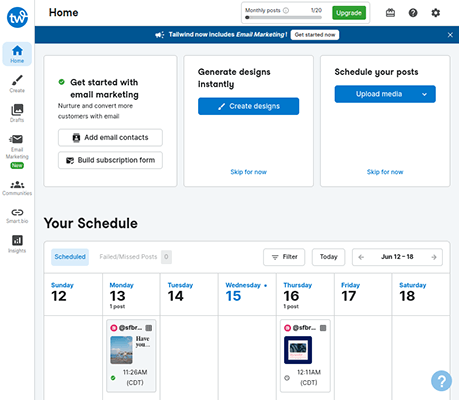
- Zeitplan
- erstellen.
- Gemeinden
- Smart.bio
- E-Mail-Marketing
Zeitplan
Sie können mit Tailwind ganz einfach Social Media Posts planen.
Loggen Sie sich in Ihr Tailwind-Konto ein und klicken Sie auf der Registerkarte "Home" des Dashboards auf "Medien hochladen". Wählen Sie dann das primäre Social-Media-Konto, z. B. Ihr Instagram-Konto, aus, für das Sie Ihren Beitrag planen möchten.

Tailwind schneidet Ihre Bilder automatisch zu, wenn Sie sie hochladen, damit sie den akzeptierten Abmessungen der Plattform entsprechen, auf der Sie sie veröffentlichen.
Die App schlägt Hashtags vor, wenn Sie eine Bildunterschrift für Ihren Beitrag schreiben.

Jeder Hashtag ist farblich gekennzeichnet, je nachdem, wie wettbewerbsfähig er nach Ansicht von Tailwind ist. Wenn Sie mit dem Mauszeiger über einen Hashtag fahren, können Sie sehen, wie viele Beiträge er hat.
Es gibt keine Möglichkeit, die Hashtag-Ergebnisse zu filtern, was bedauerlich ist, da die meisten Hashtags, die das Tool als nicht konkurrenzfähig einstufte, für den von mir geposteten Inhalt irrelevant waren.
Wenn ich zum Beispiel "link in bio" in meine Instagram-Bildunterschrift einfüge, erhalte ich Vorschläge wie "biologico" und "eco".
Trotzdem ist es für das Social Media Management sehr nützlich, Dutzende von Hashtags zur Auswahl zu haben, für die jeweils Daten verfügbar sind.
Sie können auch Vorschläge erhalten, indem Sie Ihre eigenen Hashtags eingeben. Dies ist eine gute Abhilfe, wenn das Tool irrelevante Hashtags ausgibt.

Außerdem können Sie Ihre ausgewählten Hashtags in einer Gruppe speichern, um später schnell darauf zugreifen zu können.
Sie können auch Emojis hinzufügen und die Schriftart ändern. Und ja, Schriftarten werden auf Instagram angezeigt.

Tailwind hat auch eine Vorschau Ihres Instagram-Rasters am unteren Rand der Benutzeroberfläche (UI) des Zeitplans.
Planen Sie Ihren Beitrag
Tailwind bietet zwei Methoden zur Planung von Beiträgen:
- Auto Post - Lassen Sie Tailwind Ihren Beitrag automatisch zu einem von Ihnen festgelegten Zeitpunkt und Datum planen.
- Post-Erinnerung - Lassen Sie sich auf Ihrem Handy benachrichtigen, wenn der Beitrag live geschaltet werden soll, und veröffentlichen Sie ihn dann manuell.
Tailwind hat eine Funktion, die es SmartRecommendations nennt und die Wochentage und -zeiten ausgibt, für die es vorschlägt, Ihren Beitrag zu planen.
Die Empfehlungen basieren darauf, wann Ihre Instagram-Follower (oder Pinterest/Facebook) am aktivsten sind.
Sie können auch Cross-Posts auf Pinterest und Facebook erstellen und bei Bedarf separate Beschreibungen verfassen.

Das Endergebnis: Tailwind veröffentlichte jeden Beitrag genau zu dem Zeitpunkt, zu dem er veröffentlicht werden sollte.
Die Funktion "Automatisch veröffentlichen" steht jedoch nicht für Beiträge mit mehr als einem Bild zur Verfügung. Sie müssen sich von der App eine Telefonbenachrichtigung schicken lassen und den Beitrag dann manuell veröffentlichen.
Das ist sehr viel weniger effizient und macht das Tool für die Verwaltung sozialer Medien ein wenig überflüssig, insbesondere für die Planung von Instagram.
Wir tun eine kleine Warnung für Instagram-Nutzer, bevor wir weitermachen.
Der Nachteil bei der Wahl von Tailwind im Vergleich zu anderen Social-Media-Planungstools ist, dass Sie ein Instagram Business-Konto benötigen, um die Auto-Post-Funktion nutzen zu können.
Anmerkung: Instagram hat drei Kontotypen: zwei für professionelle Konten und einen für persönliche Konten. Die beiden professionellen Kontotypen heißen Creator und Business.
Viele Instagram-Nutzer erleben einen enormen Rückgang des Engagements, nachdem sie von einem professionellen Creator-Konto zu einem professionellen Business-Konto gewechselt haben.
Wenn Sie ein Creator-Konto verwenden und das Risiko nicht eingehen wollen, können Sie stattdessen ein Tool wie Pallyy verwenden, das beide Kontotypen unterstützt.
Die Tailwind-Browsererweiterung
Mit der Browsererweiterung der App können Sie auch Blogposts und andere Webseiten spontan teilen.
Sie brauchen nur ein Bild auszuwählen und dann auf die Schaltfläche der Erweiterung zu klicken, um es in das Zeitplan-Tool zu übertragen.

Rückenwind erstellen
Das Grafikdesign-Tool besteht aus mehreren verschiedenen Bereichen:
- Design-Galerie - Hier können Sie Entwürfe erstellen.
- Favoriten - Ein Ort, an dem Sie Ihre Lieblingsvorlagen speichern können. Leider können Sie keine eigenen benutzerdefinierten Vorlagen favorisieren.
- Projekte - Bilder, die Sie zum Erstellen von Designs ausgewählt haben.
- Marke Einstellungen - Definieren Sie die Schriftarten, Logos und die Farbpalette Ihrer Marke für den Schnellzugriff in der Design-Galerie.
Beginnen wir mit den Markeneinstellungen.

Sie beginnen mit der Eingabe Ihres Markennamens in das Feld Markeninformationen.
Als Nächstes können Sie zwei Schriftarten auswählen, die Ihre Marke repräsentieren: eine Titelschrift und eine Untertitelschrift.
Tailwind hat Hunderte von Webfonts zur Auswahl, aber Sie können auch Ihre eigenen hochladen.
Außerdem gibt es für fast jede Schriftart in der App kuratierte Schriftkombinationen.

Mit der Funktion Farbpalette können Sie vier Farben auswählen, die Ihre Marke repräsentieren.
Es gibt ein Tool zur Farbauswahl, aber Tailwind bietet auch kuratierte Paletten zur Auswahl.

Und schließlich können Sie so viele Logodesigns hochladen, wie Sie benötigen.
Design-Galerie
Das Design-Tool selbst ist ebenfalls in verschiedene Bereiche unterteilt: Fotos, Text, Elemente und Branding.
Sie haben drei Möglichkeiten, ein Foto zur Verwendung auszuwählen:
- Laden Sie ein Foto hoch.
- Ziehen Sie ein Bild aus einer URL, die Tailwind dann als Ziellink für Pinterest-Pins verwendet.
- Verwenden Sie ein Archivfoto.
Tailwinds Bildarchiv ist voll von qualitativ hochwertigen Bildern, und die Suchergebnisse sind relevant für die eingegebenen Suchbegriffe.

Sobald Sie ein Bild ausgewählt haben, können Sie eine Designvorlage wählen.
Es gibt sogar einen Filter, den Sie konfigurieren können, um die Art von Design, die Sie erstellen möchten, anzupassen:
- Beitragstyp - Instagram Feed Posts, Instagram Stories, Pinterest Pins oder Facebook Feed Posts
- Anzahl der Fotos - Ein Foto, mehrere Fotos, keine Fotos oder eine beliebige Anzahl von Fotos
- Kategorie - Mehrere Hauptkategorien und Dutzende von Sekundärkategorien stehen zur Auswahl: Inhalt, Werbung, Industrie, Stil, Rückenwind und Designtrends.
Das Tool generiert auf der Grundlage der von Ihnen gewählten Filteroptionen personalisierte Designvorlagen für Postinspirationen. Sie können beim Durchsuchen Designs, die Ihnen gefallen, favorisieren und für später speichern oder eines auswählen, das Sie sofort bearbeiten möchten.
Sie können auch eine andere Farbpalette wählen oder auf die Schaltfläche "Farben mischen" klicken, die jeder Vorlagenvorschau zugeordnet ist.

Die Designs sind zwar nicht minderwertig, aber nicht sehr abwechslungsreich, so dass es schwierig sein kann, Designs zu finden, die zum Marketing Ihrer Marke passen.
Sobald Sie sich im Editor befinden, können Sie bestimmte Elemente bearbeiten oder hinzufügen, z. B. Titeltext, Untertiteltext, Call-to-Action-Text und verschiedene Formen.
Es gibt nicht viele Formen zur Auswahl, und sie sind recht einfach gehalten, aber Sie können jedem Element eine Farbe zuweisen und ihre Deckkraft ändern.

Sie können auch Helligkeit, Kontrast, Sättigung und Unschärfe Ihres Bildes anpassen.

Sie können auch verschiedene Einstellungen für Schriftarten, Farben, Deckkraft, Schatten, Buchstabenabstände, Zeilenhöhe und Schriftstile vornehmen.

Wenn Sie mit Ihrem Entwurf fertig sind, können Sie ihn auf Ihr Gerät herunterladen oder ihn in das Planungswerkzeug übernehmen.

Derzeit ist die "Auswahl" eines Entwurfs die einzige Möglichkeit, ihn in Tailwind zu speichern. Oben im Erstellungswerkzeug befindet sich eine blaue Schaltfläche mit der Aufschrift "Ausgewählte Entwürfe anzeigen", gefolgt von der Anzahl der von Ihnen ausgewählten Entwürfe.
Es wäre toll, wenn es eine Möglichkeit gäbe, Entwürfe im Dashboard zu speichern.
Der einzige Weg, um sicherzustellen, dass sie nicht verloren gehen, ist, sie herunterzuladen.
Das Beste, was Sie tun können, ist, den gewünschten Text in das linke Bedienfeld einzufügen, während Sie die Vorlagen durchsuchen, eine Farbpalette auswählen und dann das Design von dort aus favorisieren.

Favoriten und Projekte
Lassen Sie uns diese Abschnitte kurz durchgehen.
Im Bereich Favoriten finden Sie Vorlagen, die Sie favorisiert haben.
Sie sind mit dem Bild versehen, mit dem Sie sie favorisiert haben.
Wie in der Design-Galerie können Sie eine andere Farbpalette wählen, um Ihre bevorzugten Vorlagen zu durchsuchen, oder Sie klicken auf die Schaltfläche Farben mischen, die jeder Vorlage zugewiesen ist.

Der Abschnitt Projekte enthält Bilder, die Sie hochgeladen oder in der Design-Galerie ausgewählt haben.
Die Vorlagen, die Sie für die einzelnen Seiten ausgewählt haben, werden hier nicht angezeigt.
Siehe auch: Die besten Canva-Alternativen für 2023 (Vergleich)Wenn Sie stattdessen auf eine Vorlage klicken, gelangen Sie zurück zur Design-Galerie, wo Sie eine Vorlage auswählen können.
 Tailwind kostenlos ausprobieren
Tailwind kostenlos ausprobieren Rückenwind Gemeinden
Tailwind Communities ist eine leistungsstarke Funktion für das Pinterest-Marketing.
Tailwind Communities, früher bekannt als Tailwind Tribes, ist eine Drehscheibe für den Austausch von Inhalten, in der Sie und andere Tailwind-Nutzer die Pins der anderen teilen können.
Es gibt Hunderte von Communities zu unendlich vielen Themen, denen Sie beitreten können, und Sie können sogar Ihre eigene Community gründen.
Hier sehen Sie das Dashboard einer Community in Tailwind Communities:

Auf der linken Seite finden Sie Informationen über die Gemeinschaft, u. a:
- Tags, denen es innerhalb der Tailwind Communities zugeordnet ist.
- Gemeinschaftsrichtlinien, an die sich jedes Mitglied halten muss.
- Statistiken für Re-Shares und Re-Pins.
- Ihre persönliche Statistik innerhalb der Gemeinschaft.
- Mitglieder innerhalb der Gemeinschaft.
Die rechte Seite ist für Anstecknadeln von anderen Mitgliedern der Gemeinschaft reserviert.
Um den Pin einer anderen Person erneut freizugeben, müssen Sie nur das Board auswählen, für das Sie ihn freigeben möchten, und dann auf Zur Warteschlange hinzufügen klicken.

Sie können Communities auch filtern: Klicken Sie beispielsweise auf die Schaltfläche "Wöchentliche Highlights", um nur die besten in Ihrer Community verfügbaren Inhalte anzuzeigen.
Tailwind bietet sogar eine hilfreiche Checkliste und eine Vollständigkeitsbewertung an, die Ihnen den Einstieg in Tailwind Communities erleichtern.

Zugegeben, die Einrichtung der Tailwind-Communitys-Funktion war ein wenig mühsam.
Zunächst kam ich nicht über den Begrüßungsbildschirm hinaus, auf dem Tailwind Sie auffordert, Themen auszuwählen, für die Sie Communities finden möchten.

Dies wurde in Chrome durchgeführt.
Ein Mitarbeiter des Kundendienstes empfahl, stattdessen ein Inkognito-Fenster zu verwenden oder zu versuchen, es in einem anderen Browser einzurichten.

Kurzer Seitenblick: Der Kundendienstmitarbeiter, der ursprünglich auf mein Ticket geantwortet hatte, meldete sich am nächsten Tag, um sicherzustellen, dass ich alles verstanden hatte.
Ich hatte immer noch Probleme, als ich das Inkognito-Fenster ausprobierte, aber die Verwendung eines anderen Browsers funktionierte einwandfrei.
Glücklicherweise konnte ich die Tailwind Communities-Funktion in Chrome nutzen, nachdem ich den anfänglichen Einrichtungsprozess in einem anderen Browser durchlaufen hatte.
Auch die Auswahl der ersten Gemeinschaft, der man beitreten wollte, war umständlich.
Das liegt daran, dass Tailwind einfach Communities auflistet, von denen es glaubt, dass sie für Sie von Interesse sind. Sie können nicht Ihre eigenen Suchbegriffe eingeben, um Communities zu finden, die für Ihre Nische relevanter sind.
Sie kann Das sollten Sie allerdings erst tun, nachdem Sie der ersten Community beigetreten sind, denn so ist es viel einfacher, Communities zu finden, die mit Ihrer Nische zu tun haben.

Insgesamt ist die Tailwind Communities-Funktion eine fantastische Möglichkeit für Pinterest-Influencer, auf sich aufmerksam zu machen.
Smart.bio - das Link-in-Bio-Tool von Tailwind
Tailwind hat sein eigenes Link-in-Bio-Tool, das für Instagram optimiert ist.

Sie können ihm zwei Arten von Elementen hinzufügen: Schaltflächen und Instagram-Posts.
Oben auf Ihrer Smart.bio-Seite erscheinen Schaltflächen, mit denen Sie Ihre wichtigsten oder kürzlich beworbenen Links hervorheben können.
Das Hinzufügen von Links ist einfach: Sie müssen nur zwei Felder ausfüllen: eines für die Beschriftung der Schaltfläche und ein weiteres für die URL.

Sobald Sie mehr als einen Link haben, können Sie ihn per Drag & Drop verschieben.
Sie können Instagram-Posts auch manuell hinzufügen, aber es gibt einfachere Möglichkeiten, dies innerhalb des Tailwind-Dashboards zu tun.
Wenn Sie zu Einblicke → Beitragsinspektor gehen, finden Sie eine Schaltfläche Link hinzufügen (zu Smart.bio) für jeden Beitrag, den Sie auf Instagram veröffentlicht haben.
Sie müssen die URL Ihres Instagram-Posts immer noch manuell in das Link-Feld einfügen, aber wenn Sie den Mauszeiger über das Vorschaubild im Beitragsinspektor bewegen, finden Sie eine Schaltfläche mit der URL.

Nachdem Sie Ihre Smart.bio-Seite aktiviert haben, werden Sie ein neues UI-Element bemerken, wenn Sie neue Instagram-Beiträge planen.
Damit können Sie Ihren geplanten Beitrag zu Ihrer Smart.bio-Seite hinzufügen, die dann erscheint, wenn der Beitrag live geht.

Leider können Sie nur drei Elemente auf Ihrer Smart.bio-Seite anpassen:
- Titel der Seite
- Farbe der Schaltfläche
- Text der Schaltfläche "Link posten
Es gibt keine Hintergründe oder Optionen für Schriftarten und Schaltflächen.

Es wäre effizienter, wenn Tailwinds "intelligentes" Link-in-Bio-Tool es Ihnen ermöglichen würde, Instagram-Posts mit einem Klick zu Ihrer Seite hinzuzufügen, anstatt URLs ausfindig machen und einfügen zu müssen.
Trotzdem ist es großartig, diese Funktion in Ihr Tool zur Planung der sozialen Medien integriert zu haben.
E-Mail-Marketing

Das E-Mail-Marketing-Tool von Tailwind ist ein wenig seltsam, vor allem weil es nur 20 Abonnenten zulässt, selbst wenn man die höchste Preisstufe abonniert hat.
Es ist auch seltsam, weil es an Funktionen in ihren anderen Tools mangelt und es keine Posteingangs- und Überwachungsfunktionen für soziale Medien gibt.
Es wäre sinnvoller, wenn sich das Entwicklungsteam auf die Stärkung der Social-Media-Aspekte der App konzentrieren würde, vor allem wenn man bedenkt, wie nutzlos ein E-Mail-Marketing-Tool ist, wenn man seine Liste nur bis zu 20 Abonnenten aufbauen kann.
Das Tool wird natürlich mit der Zeit wachsen, aber ich würde mir wünschen, dass mehr Funktionen für soziale Medien in die App aufgenommen werden.
Hier ein kurzer Überblick über die E-Mail-Marketing-Funktionen, die Tailwind bietet:
- Abonnementformular mit benutzerdefinierten Attributen
- E-Mail-Erstellung per Drag-and-Drop
- Marketing-Automatisierungen
- Über 100 E-Mail-Vorlagen
Überprüfung von Tailwind: Preise
Tailwind hat einen kostenlosen Plan für immer mit den folgenden Vorteilen:
- 1 Konto pro sozialer Medienplattform.
- Veröffentlichen Sie 20 Beiträge pro Monat.
- Erstellen Sie 20 Beitragsentwürfe pro Monat.
- Treten Sie bis zu 5 Tailwind-Gemeinschaften bei.
- 1 Benutzer.
Es sind drei Premium-Tarife verfügbar, die Folgendes bieten:
- 1-3 Konten pro Plattform.
- 100 bis unbegrenzte Stellen pro Monat.
- 200 bis unbegrenzt viele Postentwürfe pro Monat.
- Treten Sie 5 bis zu einer unbegrenzten Anzahl von Tailwind-Gemeinschaften bei.
- 1-5 Benutzer.
Die Preise beginnen bei 19,99 $/Monat, auf Jahrespläne wird ein Rabatt von 50 % gewährt.
Tailwind kostenlos ausprobierenÜberprüfung von Tailwind: Vor- und Nachteile

Tailwind ist ein großartiges Tool für die Planung sozialer Medien.
Wie jede App hat auch diese ihre Vor- und Nachteile.
Hier ist eine kurze Zusammenfassung dessen, was uns an Tailwind gefallen und nicht gefallen hat.
Profis
- Einrichtung und Verbindung von Anwendungen sind einfach
- Das Dashboard ist intuitiv
- Die Planung von Beiträgen ist effizient, insbesondere bei Instagram.
- Pins im laufenden Betrieb planen
- Cross-Posting auf mehreren Plattformen ist einfach
- Das Tool zum Erstellen ist einfach zu bedienen und hat ein gutes Design.
- Automatische Anpassung von Bildern, so dass Sie keine Bilder mit einem bestimmten Seitenverhältnis hochladen müssen
- Integriertes Hashtag-Tool
- Tailwind Communities ist ein fantastisches Pinterest-Marketing-Tool
- Entwürfe werden automatisch gespeichert, so dass keine Arbeit verloren geht.
- Die Seite Smart.bio ist einfach, aber nützlich
- Mobile App funktioniert großartig
- Der Kundendienst kümmert sich
- Berichte
Nachteile
- Zeitweise verzögert und unempfindlich
- Automatischer Beitrag nicht verfügbar für Beiträge mit mehreren Bildern
- Erfordert ein Instagram-Business-Konto für automatische Posts. Könnte schlecht für das Instagram-Marketing sein
- Keine Wiedervorlagefunktion
- Probleme bei der Einrichtung von Gemeinschaften
- Keine Unterstützung für Twitter oder LinkedIn
- Vorlagen und Elemente des Entwurfswerkzeugs sind grundlegend
- Keine Möglichkeit, benutzerdefinierte Designs zu speichern
- Sie können Hashtags nur im ersten Kommentar Ihres Instagram-Posts posten.
- Keine Posteingangsfunktionen
- Keine Funktionen zur Überwachung sozialer Medien
Alternativen zu Tailwind
Falls Sie mit Tailwind nicht zufrieden sind, sollten Sie sich diese Alternativen ansehen:
Siehe auch: 11 beste Social Media Dashboard Tools im Vergleich (2023): Bewertungen & Preise- Agorapulse
- Pallyy
- SocialBee
Überprüfung von Tailwind: Abschließende Gedanken
Tailwind hat vielleicht nicht all den Schnickschnack, den andere Plattformen bieten, aber es ist immer noch ein großartiges Tool für die Planung von sozialen Medien, das einen Blick wert ist.
Sie ist speziell für das Pinterest-Marketing optimiert.
Das Tailwind Communities-Feature ist ein Highlight der Tailwind-App: Es ist eine leistungsstarke Möglichkeit, auf sich aufmerksam zu machen und mit Pinterest-Mitgliedern in Kontakt zu treten.
Das Grafikdesign-Tool ist auch ein effizientes Mittel, um Entwürfe im Handumdrehen zu erstellen.
Ein spezielles Grafikdesign-Tool wie Canva wäre besser, aber es ist großartig, eine Funktion wie diese in ein Tool für die Planung sozialer Medien integriert zu haben.
Das Beste ist, dass Tailwind einen Plan für jeden hat, egal wie groß Ihre Zielgruppe ist.
Sie können mit einem kostenlosen Plan beginnen, der Ihnen erlaubt, ein Konto pro Plattform zu verbinden und bis zu 20 Beiträge pro Monat zu veröffentlichen.
Tailwind kostenlos ausprobieren

